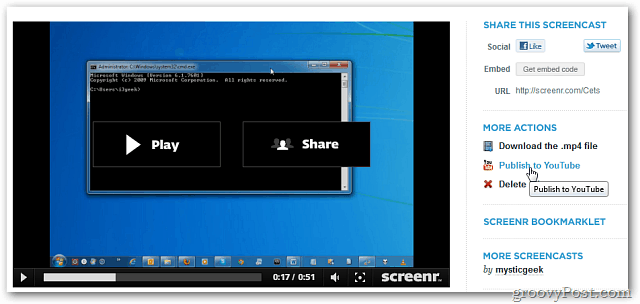Как изменить имя AirDrop
яблоко Выброска десанта Герой / / November 01, 2023

Опубликовано

AirDrop — это уникальная функция Apple, которая позволяет отправлять практически все что угодно на другие устройства Apple. Вот как можно изменить имя AirDrop вашего устройства.
Одна особенно приятная функция устройств Apple — AirDrop. Это позволяет вам быстро и легко передавать файлы, ссылки, изображения или видео на другие устройства Apple. Это быстро, просто и практически не требует настройки. Более того, это не ухудшает качество медиа, которое вы можете передавать. Тем не менее, есть одна часть, которая может быть не такой интуитивно понятной, как мне хотелось бы. Это изменение имени, которое отображается, когда вы передаете кому-то файл через AirDrop. Независимо от того, какое из ваших устройств Apple вы используете, вы можете изменить свое имя AirDrop. Позвольте мне рассказать вам, как это сделать на вашем iPhone, iPad или Mac.
Три типа устройств, два способа изменить имя AirDrop
Изменить имя AirDrop на Mac или iPad довольно просто, как вы сразу увидите. На iPhone это тоже легко, но
Как изменить имя AirDrop, отображаемое незнакомцам на iPhone
Сначала я покажу тебе как изменить имя, которое появляется, когда вы передаете файл по AirDrop кому-то, кого нет в ваших контактах.
- На вашем iPhone откройте Настройки приложение.
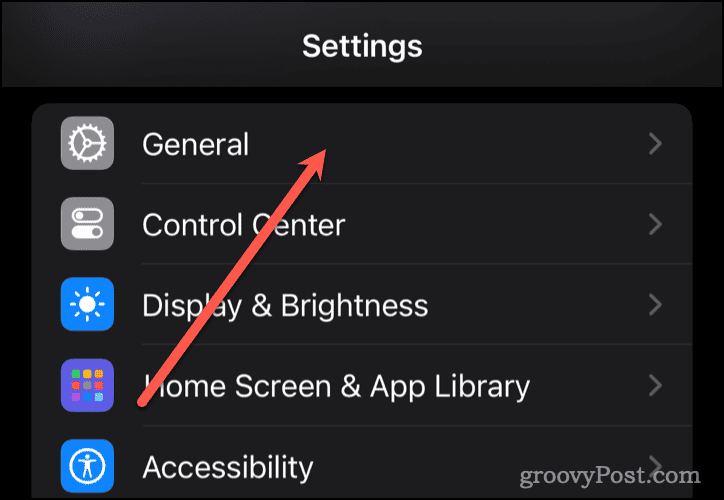
- Перейдите к Общие > О программе > Имя.
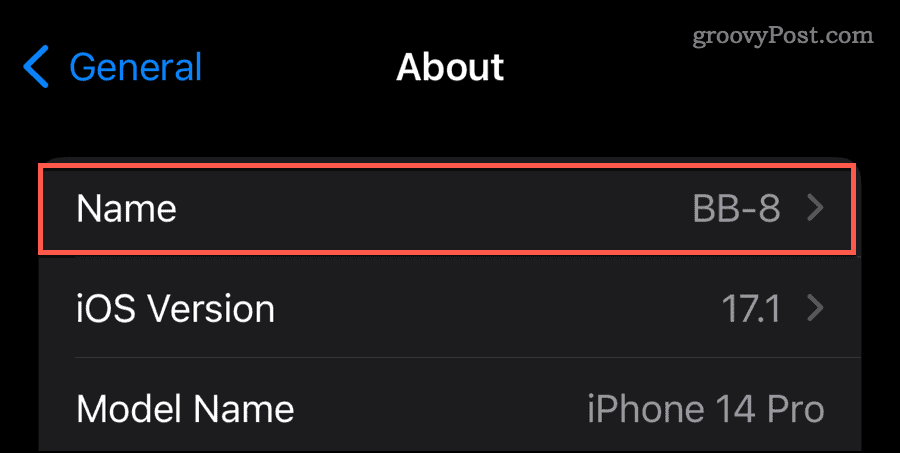
- Удалите отображаемое имя, обычно что-то вроде «iPhone Джеффа».
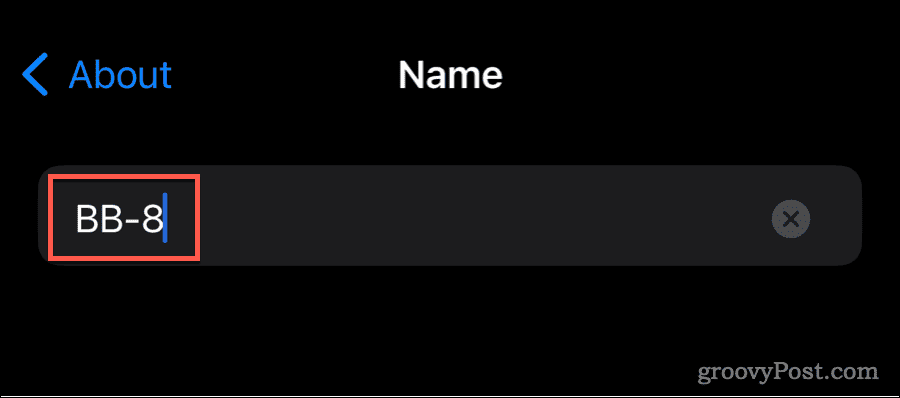
- Введите имя, которое вы хотите использовать.
Это позаботится о том, что будет отображаться, когда вы используете AirDrop с кем-то, кого нет в ваших контактах. Однако если они есть в ваших контактах, все немного сложнее.
Apple разработала AirDrop на iPhone таким образом, чтобы при использовании AirDrop кто-то в ваш список контактов, они увидят передачу, исходящую от вашего имени, как указано в «Моя карта» в Контактах. Если вы хотите, чтобы люди видели что-то другое, вам нужно изменить это в Контактах.
Настройка имени AirDrop, которое видят ваши контакты
- На вашем iPhone откройте Контакты приложение.
- Вверху нажмите на Моя карта.
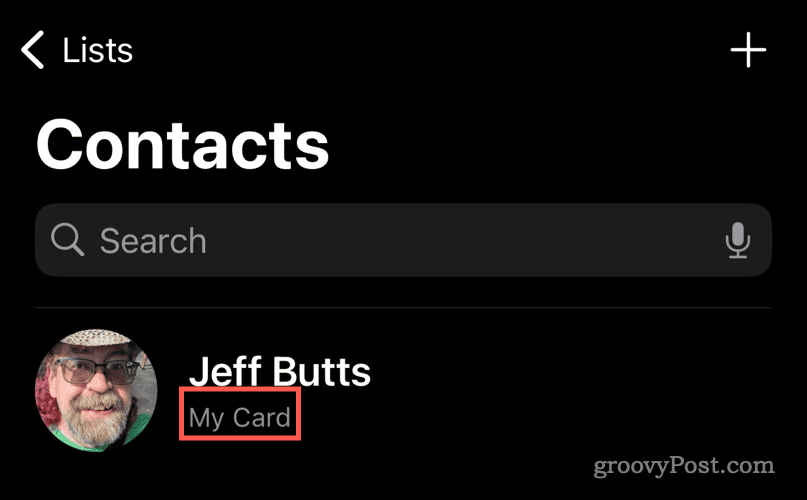
- Далее нажмите Редактировать кнопка в правом верхнем углу.
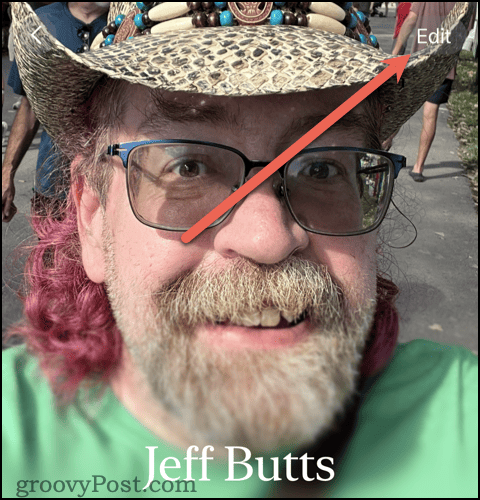
- Изменить Первый поле вашего имени на то, что вы хотите, чтобы ваше имя AirDrop отображалось в ваших контактах.
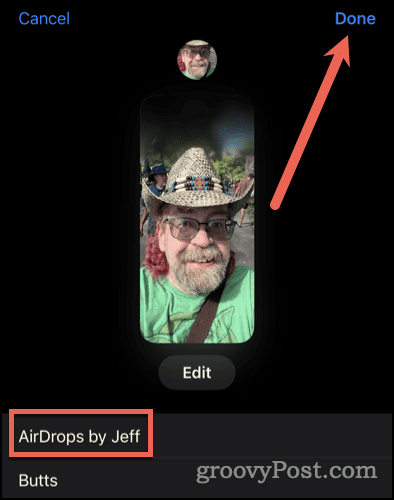
- Наконец, нажмите Сделанный чтобы сохранить изменения.
Очевидно, что это может быть не идеально для всех. В конце концов, есть и другие функции iOS, которые используют поля имени из «Моей карты». Например, автозаполнение в Safari попытается автоматически ввести ваше имя в соответствующее поле веб-страницы. Если вы поменяли имя на что-то другое, это не сработает.
С другой стороны, если кто-то есть в ваших контактах, может не иметь значения, какое имя отображается при отправке файла через AirDrop. Если вы действительно хотите это изменить, по крайней мере, вы знаете, как и каковы возможные последствия.
Как изменить имя AirDrop на iPad
Изменить имя AirDrop на iPad гораздо проще.
- На iPad откройте Настройки приложение.
- Кран Общие > О программе > Имя.
- Удалите указанное имя и замените его другим по вашему выбору.
Вот и все. В отличие от iPhone, AirDrop на вашем iPad использует только имя, указанное в настройках. Даже если вы отправляете файл кому-то из своих контактов, служба AirDrop iPad будет использовать только что настроенное вами имя.
Теперь вернемся к Mac
Настройка имени AirDrop на Mac практически такая же, как на iPad. Разница заключается только в названии приложения, в котором вы меняете настройку.
- В macOS 13 Ventura и более поздних версиях нажмите кнопку Логотип Apple в левом верхнем углу экрана, затем выберите Настройки системы. Для более ранних версий macOS выберите Системные настройки.
- Идти к Общие > О программе > Имя.
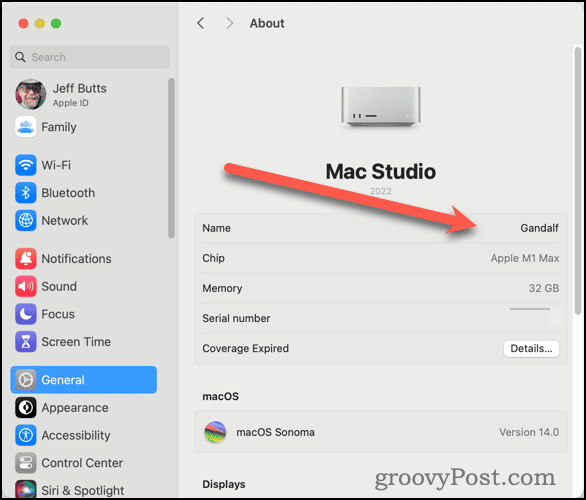
- Далее macOS предложит вам ввести пароль пользователя с правами администратора. Сделай так.
- Удалите текущее имя, затем введите желаемую замену. Это, кстати, тоже изменится имя хоста вашего Mac в сети.
- Закрывать Настройки системы (или Системные настройки).
- Изменение должно произойти немедленно, но вы можете убедиться в этом, перезагрузив Mac.
Легко, правда? Как только это будет сделано, имя, которое вы настроите, будет появляться каждый раз, когда вы передаете файл кому-то через AirDrop. В отличие от iPhone, имя будет отображаться одинаково независимо от того, есть ли получатель в ваших контактах или нет.
Изменение имени AirDrop может изменить нечто большее
Теперь, когда вы знаете, как изменить свое имя AirDrop на всех поддерживаемых устройствах Apple, есть еще одна вещь, о которой следует знать. Это изменение коснется не только службы AirDrop.
Фактически, этот процесс влечет за собой изменение имени вашего устройства практически в каждом месте, где оно может появиться в любой сети. Это означает имя хоста в вашей локальной сети, то, как устройство помечено в приложении «Локатор», и, возможно, многое другое.
Была ли эта статья полезна?
Круто, поделитесь:
ДелитьсяТвитнутьРеддитLinkedInЭлектронная почтаСпасибо!
Спасибо, что связались с нами.
Спасибо, что связались с нами.